¶ Arma 3が重いと感じたら
Arma 3の動作が重い方向けに、Arma 3を少しでも軽く、そして高フレームレートで遊ぶ方法について紹介していきます。
シングルプレイの場合は、グラフィック設定を見直すことで改善できますが、マルチプレイの場合は簡単には行かないので想定読者は後者のユーザーとなる予定です。
¶ 【前提】Arma 3のマルチプレイで60 FPS維持は厳しい
Arma 3にはクライアント側FPSとサーバー側FPSという2種類のFPSがあったり、ゲーム自体が最適化されていなかったり、諸々の問題があります。
60 FPSを出したままプレイするというのは難しいです。シングルプレイでは出来るかもしれませんが、マルチプレイでは40~50 FPS出せれば良い方だと考えていただけると幸いです。
¶ 「YAAB」を利用して現状を確認する
様々な設定項目があるArma 3ですが、まずは自身が設定されているゲーム内設定やパラメーターで、どれくらいのフレームレートが出るのか検証してみましょう。
Steam ワークショップに検証用のシナリオ「Yet Another Arma Benchmark(YAAB)」が公開されています。これをサブスクライブしてゲーム起動後にシナリオから選択します。
2分弱のベンチマークが走り、その間の平均フレームレート数が確認出来るようになっています。
また、結果を記録しておくことも出来ます。記事内の設定項目を変えたりした後に、再度実行して比較してみましょう。
¶ パソコンのスペックを見直す
Arma 3の推奨要件は以下の通りです。この推奨要件を満たしていなければ重いのは仕方ないかもしれません。ぜひ、構成の見直しをおこなってください。
OSについては、こだわりが無ければWindows 10 64bitにすべきですので、割愛します。
| 推奨要件 | 構成 |
|---|---|
| OS | Windows 7 / Windows 8 / Windows 10 (64bit) |
| CPU | Intel Core i5-4460 / AMD FX 4300 以上 |
| メモリ | 6GB RAM |
| ビデオカード | NVIDIA GeForce GTX 660 / AMD Radeon HD 7800 Series 2 GB VRAM 以上 |
| HDDまたはSSD | 25GB 以上 |
PC用ベンチマーク大手の3DMarkを提供するFUTUREMARKは、各ハードウェア毎のスコアランキングを提供しています。
皆さんのお使いのCPUやGPUのスコアについて確認し、同時に推奨要件のCPUやGPUのスコアについて確認することで、単純な比較が可能です。
CPUスコアランキング
GPUスコアランキング
¶ CPUについて
Arma 3はマルチスレッドに最適化されていないため、AMD Ryzenではスコアが出ないという問題が指摘されていました。
しかし、その後のPatch適用により改善されたという情報があることから、IntelでもAMDでもどちらでも推奨要件を上回っていれば良いと思われますが、
Arma 3はCPUのシングルコアに依存しているという記述が多くあるので、出来るだけCPUにお金をかけてください。
¶ メモリについて
ゲームをプレイしている間に起動しているボイスチャットソフトやブラウザなどもメモリを利用しています。
ゲームプレイとブラウジングが出来る環境という事を考えると16GB以上をオススメします。
¶ GPUについて
GTX 970以上を選択するとよいという議論などがありますので、参考にしてください。
¶ HDD/SSDについて
SSDだとミッションのロード時間やMAPの地形データを読み込む時間が短縮されるようです。
SSDがオススメですが、HDDでも普通に遊べます。
¶ Arma 3の起動設定を見直す
Arma 3はランチャーを起動した時に左側の「パラメーター」から、様々な項目を設定することができます。この設定がゲームのパフォーマンスに影響するので編集しておきましょう。
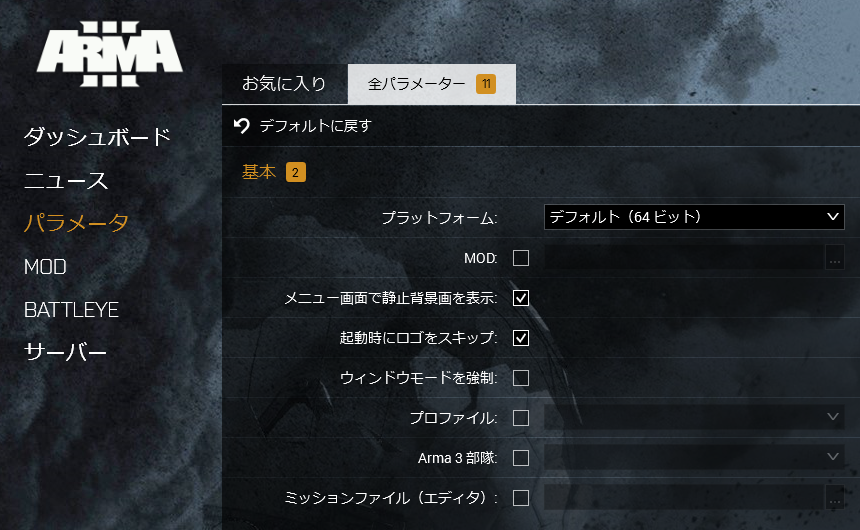
¶ 基本
プラットフォームが64bitになっていればOKです。後はお好きにどうぞ。
¶ 上級
¶ MaxMem
メモリ割当量を設定します。
| 構成 | 値 |
|---|---|
| Windows(32bit) + Arma 3(32bit) | 2047 |
| Windows(64bit) + Arma 3(32bit) | 3071 |
| Windows(64bit) + Arma 3(64bit) | (物理メモリ × 4) ÷ 5 |
構成に合わせて変更してください。OSに認識されているメモリが16GBの場合で構成が一番下であれば、102444/5=3276となります。
¶ MaxVRAM
ビデオメモリ割当量を設定します。2047以上を設定すると予期しない結果に繋がる可能性があります。
GPUのメモリサイズを入力するか、2048と設定してください(筆者は前者で問題無い環境でした)
¶ cpuCount
CPUのコア数を設定します。CPUのコア数を入力してください。
¶ exThreads
CPUの余分なスレッド数を設定します。全てチェックしてください。
¶ malloc
重い上にメモリエラーが多発する場合は、デフォルトから別の物に変更するなどしてください(基本的にデフォルト)。
¶ ハイパースレッディング
並列タスクに全てのCPUコアを使用できるようにします。有効にしてください。
(CPUがHTまたは同様の技術をサポートしていない場合は無視されます)
¶ 大型ページのサポートを有効化
Windows(64bit)の方は有効化してください。
¶ Arma 3のゲーム内設定を見直す
ゲームを起動し、ビデオ設定から変更できます。PvEメイン、PvPメインで項目分けましたが、重いという人は色々下げていきましょう。
ここではどういう設定がオススメされているかを記述します。
¶ GENERAL
| 設定項目 | PvEメイン | PvPメイン | 備考 |
|---|---|---|---|
| Sampling | 100% | 100% | |
| Texture Quality | Ultra | Low | |
| Objects Quality | Very High or High | Ultra | |
| Terrain Quality | Standard | Low | パフォーマンスへの影響大 |
| Shadow Quality | Standard | Ultra | |
| Particales Quality | Standard | High | |
| Cloud Quality | Low | Low | |
| Picture in Picture | Disabled | Ultra | パフォーマンスへの影響大 |
| HDR | Standard | Low | |
| Dynamic Lights | Standard | Standard | |
| Water Reflections | Standard | Standard | |
| Overall Visbility | 1800~3500 | 1800~3500 | 多ければ多いほど影響大 |
| Object Visibility | 1200~2000 | 1200~2000 | 多ければ多いほど影響大 |
| Shadow | 130 | 0 |
¶ DISPLAY
ディスプレイの設定項目です。VSyncは必ず無効にしましょう!
| 設定項目 | 値 |
|---|---|
| Display Mode | Fullscreen |
| Resolution | モニタに合わせる |
| Aspect Ratio | モニタに合わせる |
| Vertical Synchronization | Disabled |
| Interface Size | お好みでどうぞ |
| Brightness | お好みでどうぞ |
| Gamma | お好みでどうぞ |
¶ AA & PP
項目に関する詳しい説明は、こちらの記事が参考になります。
¶ NVIDIAの設定を見直す
NVIDIA製品を使っている場合は、デスクトップ上で右クリックしてコントロールパネルを開き、Arma 3用の3D設定を作成しておきましょう。
¶ 電源管理モードを変更する
パフォーマンス最大化を優先にしましょう。
¶ おわりに
以上、ここまで複数のSteam ガイドやBI Forumなどの情報を元に紹介しました。
これで少しでもフレームレートが向上したり、安定プレイが出来るようになれば幸いです。
¶ 参考文献
https://forums.bohemia.net/forums/topic/202527-we-need-amd-ryzen-benchmarks-share-your-toughts
https://steamcommunity.com/app/107410/discussions/0/359543951709931710/
https://www.youtube.com/watch?v=cHEyZXkPRYA
https://steamcommunity.com/sharedfiles/filedetails/?id=697786662
https://steamcommunity.com/sharedfiles/filedetails/?id=385577681
https://community.bistudio.com/wiki/Arma_3_Startup_Parameters